如果忘記 iPhone、iPad 或 iPod touch 的密碼,或裝置已遭停用-
結論 我研究好幾天 想說要怎麼解決我的ipad mini
密碼打不開
然後又已經進入了dfu
又回不去狀態
使用愛思也出現錯誤53/14
我用以下官網方法解決的
我用mac解決的
我一開始用windows都出現失敗
https://support.apple.com/zh-tw/HT204306
如果忘記 iPhone、iPad 或 iPod touch 的密碼,或裝置已遭停用
如果您忘記密碼,或出現裝置已遭停用的訊息,請參閱這篇文章以瞭解該如何處理。

若是輸入錯誤密碼太多次,您會看到裝置已遭停用的訊息。如果您不記得密碼,則必須清除裝置,這會刪除您的所有資料和設定,包括密碼在內。除非您在忘記密碼前已製作備份,否則沒有任何方法能保留裝置上的資料。請按照以下步驟移除您的密碼。

移除密碼
如果您已備份裝置,您可以在回復裝置後再回復資料和設定。如果您在忘記密碼之前從未備份裝置,則將無法保留裝置上的資料。
- 您需要電腦來進行下列步驟。如果您沒有電腦,可以向朋友借一部電腦,或是前往 Apple Store 零售店或 Apple 授權維修中心尋求協助。
- 確定您的裝置未連接至電腦,然後從下方選擇您的裝置,並按照所述步驟操作:
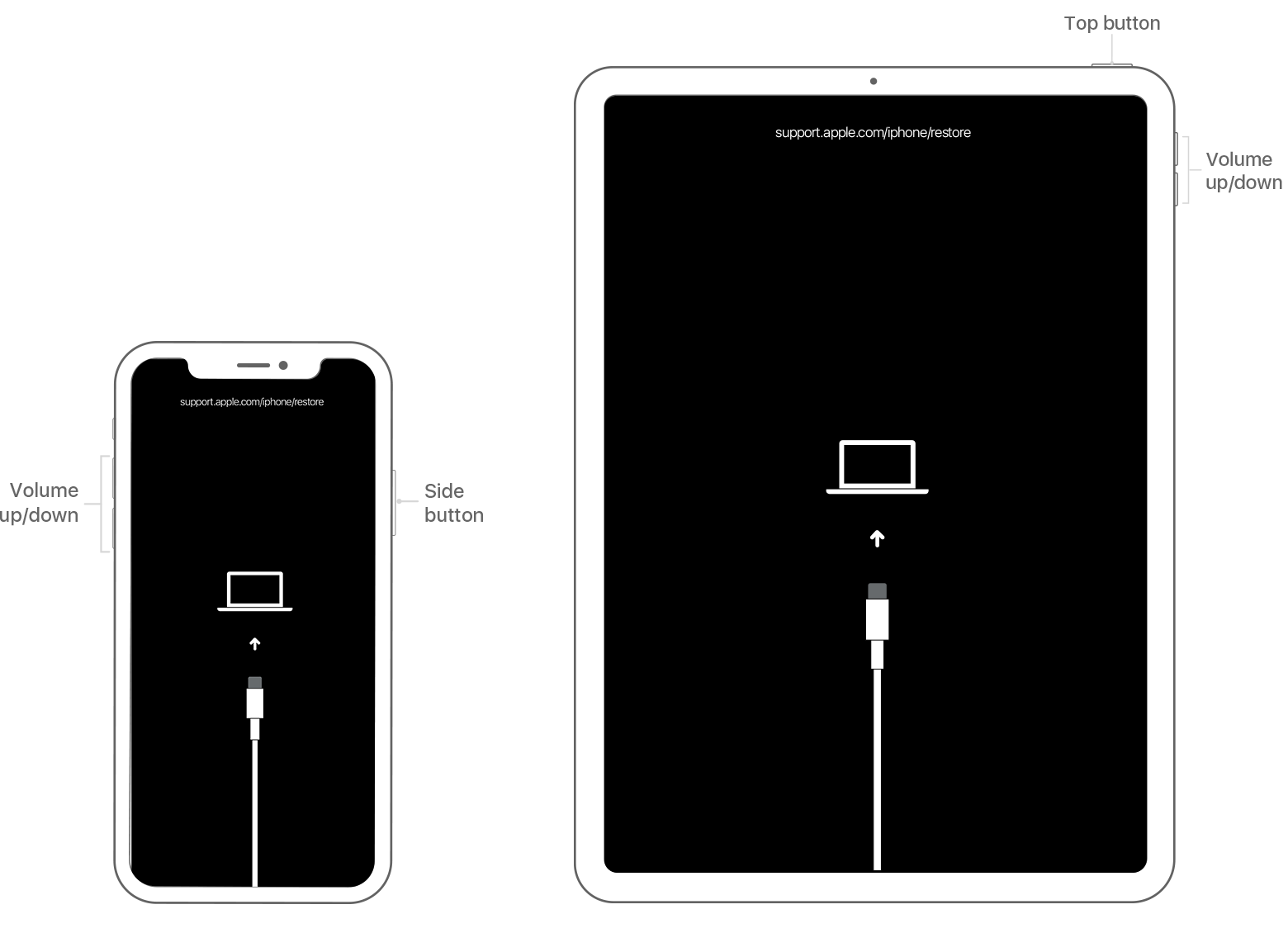
- iPhone X 或後續機型,以及 iPhone 8 和 iPhone 8 Plus:按住側邊按鈕和其中一個音量按鈕,直到關機滑桿出現為止。拖移滑桿以關閉裝置。按住側邊按鈕,同時將裝置連接到電腦。繼續按住側邊按鈕,直到看到復原模式畫面為止。
- 具備 Face ID 的 iPad:按住頂端按鈕和任一個音量按鈕,直到關機滑桿出現為止。拖移滑桿以關閉裝置。按住頂端按鈕,同時將裝置連接到電腦。繼續按住頂端按鈕,直到看到復原模式畫面為止。
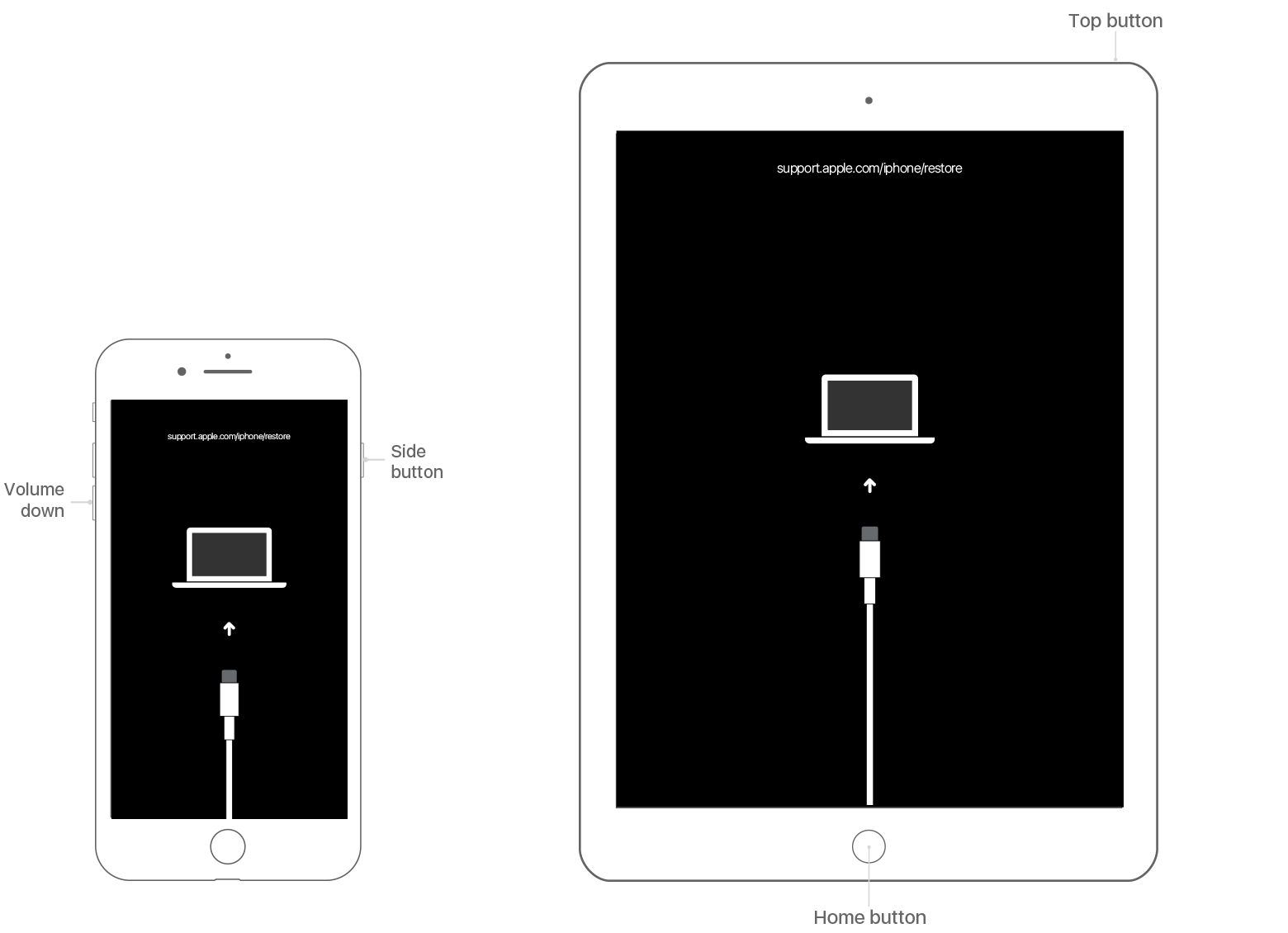
- iPhone 7、iPhone 7 Plus 和 iPod touch(第 7 代):按住側邊(或頂端)按鈕,直到關機滑桿出現為止。拖移滑桿以關閉裝置。按住調低音量按鈕,同時將裝置連接到電腦。繼續按住調低音量按鈕,直到看到復原模式畫面為止。
- iPhone 6s 或之前機型、iPod touch(第 6 代或之前機型)或配備主畫面按鈕的 iPad:按住側邊(或頂端)按鈕,直到關機滑桿出現為止。拖移滑桿以關閉裝置。按住主畫面按鈕,同時將裝置連接到電腦。繼續按住主畫面按鈕,直到看到復原模式畫面為止。
- 在電腦上找出您的裝置。當您看到「回復」或「更新」選項時,請選擇「回復」。Finder 或 iTunes 會下載裝置適用的軟體。如果歷時超過 15 分鐘,裝置將會結束復原模式,而您必須重複步驟 2 到 4。

- 靜候整個程序完成。然後即可設定及使用您的裝置。

取得更多協助
如果您無法使用復原模式更新或回復裝置,或是因為按鈕壞掉或卡住而無法使用復原模式,請聯絡 Apple 支援。然後按照步驟安排 iPhone、iPad 或 iPod touch 的維修服務。
發佈日期:
全站熱搜


 留言列表
留言列表

